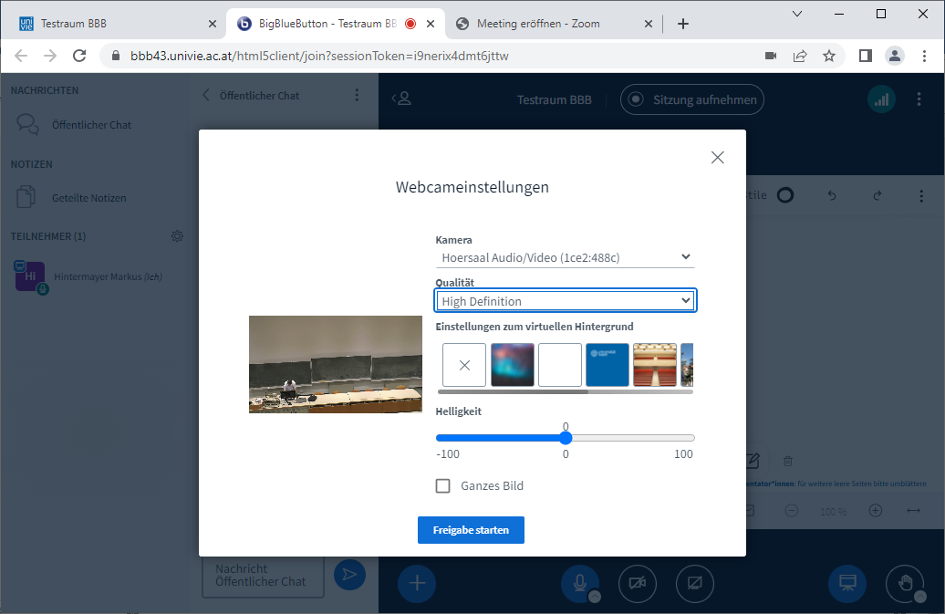...
| Erweitern | ||
|---|---|---|
| ||
Verwenden Sie die Pfeiltasten und die +/- Tasten, um das Bild fein anzupassen, oder benutzen Sie die Regler NEIGEN, ZOOMEN, SCHWENKEN um grob die Ansicht zu ändern. Oder wählen Sie eines der vordefinierten Kameraprofile: |
...
- Videokonferenz am Hörsaal-PC starten: Öffnen Sie dazu die Videokonferenz am Hörsaal-PC.
- Videokonferenz am eigenen Endgerät starten: Verbinden Sie dazu zunächst ihr mitgebrachtes Endgerät mit dem Anschluss für die Videokonferenz am Pult. Öffnen Sie danach die Videokonferenz auf Ihrem Endgerät.
Die passenden Anschlusskabel sind mit Videokonferenz beschriftet und befinden sich (je nach Standort) im Fach für die Lehrenden oder beim Portier.
...
| Mikrofon auswählen | Kamera auswählen | |
|---|---|---|
| Big Blue Button | Für MacApple-UserNutzer*innen: Die Quelle heißt "Hörsaal Audio/Video". | Tipp: Wählen Sie unter Qualität "High Definition". |
| Zoom | Für MacApple-UserNutzer*innen: Die Quelle heißt "Hörsaal Audio/Video". |
...
Loggen Sie sich aus u:stream, der Videokonferenz und gegebenenfalls der Zoom-App aus.
Schließen Sie abschließend den Browser.